A YouTube letiltása az iPaden lépésről lépésre fotókkal
Ha gyerekei vannak, és meg akarja akadályozni, hogy a videókon böngészjenek, tudnod kell, hogyan blokkolhatod a YouTube-ot iPadeden. Mielőtt belevágna az alábbi lépésekbe, tudjon meg néhány dolgot!
Miért tiltsa le a YouTube-ot iPaden?
Nos, több oka is van annak, hogy le akarjuk tiltani a YouTube-ot. Először is előfordulhat, hogy kisgyermekei az iPadet használják, és meg akarják akadályozni, hogy potenciálisan veszélyes videókhoz férhessenek hozzá. Egy másik ok lehet, hogy segít elszakadni a túl sok görgetéstől és a közösségi médiától. Ha igen, az alkalmazások blokkolása segíthet!
A YouTube letiltása iPaden
Rendben, merüljünk bele! Így blokkolhatja a YouTube-ot iPaden.
1. lépés: Lépjen a beállításokhoz
Nyissa meg a Beállításokat iPaden, majd koppintson a „Képernyőidő” elemre.

A Képernyőidő megmutatja, hogy Ön és más felhasználók mennyi időt töltenek az eszközön.

2. lépés: Kattintson a Tartalom és adatvédelmi korlátozások elemre
A Képernyőidő képernyőn kattintson a „Tartalom és adatvédelmi korlátozások” elemre. A "zöld" megjelenítéséhez el kell mozgatnia a Tartalom és adatvédelmi korlátozások csúszkát. Ez azt jelzi, hogy a korlátozások engedélyezve vannak.

Ezután kattintson a „Tartalomkorlátozások” elemre.
3. lépés: Kattintson az Alkalmazások elemre
Ugyanazon a képernyőn kattintson az „Alkalmazások” elemre. Érdemes olyan korlátozást bevezetni, amely használhatatlanná tenné a YouTube-ot. Mivel az alkalmazás 12+-ra van jóváhagyva, megnyomhatja a 12+ gombot. Az "Alkalmazások letiltása" lehetőségre is kattinthat, bár ezzel eltávolítja vagy letiltja az összes alkalmazást az eszközén.
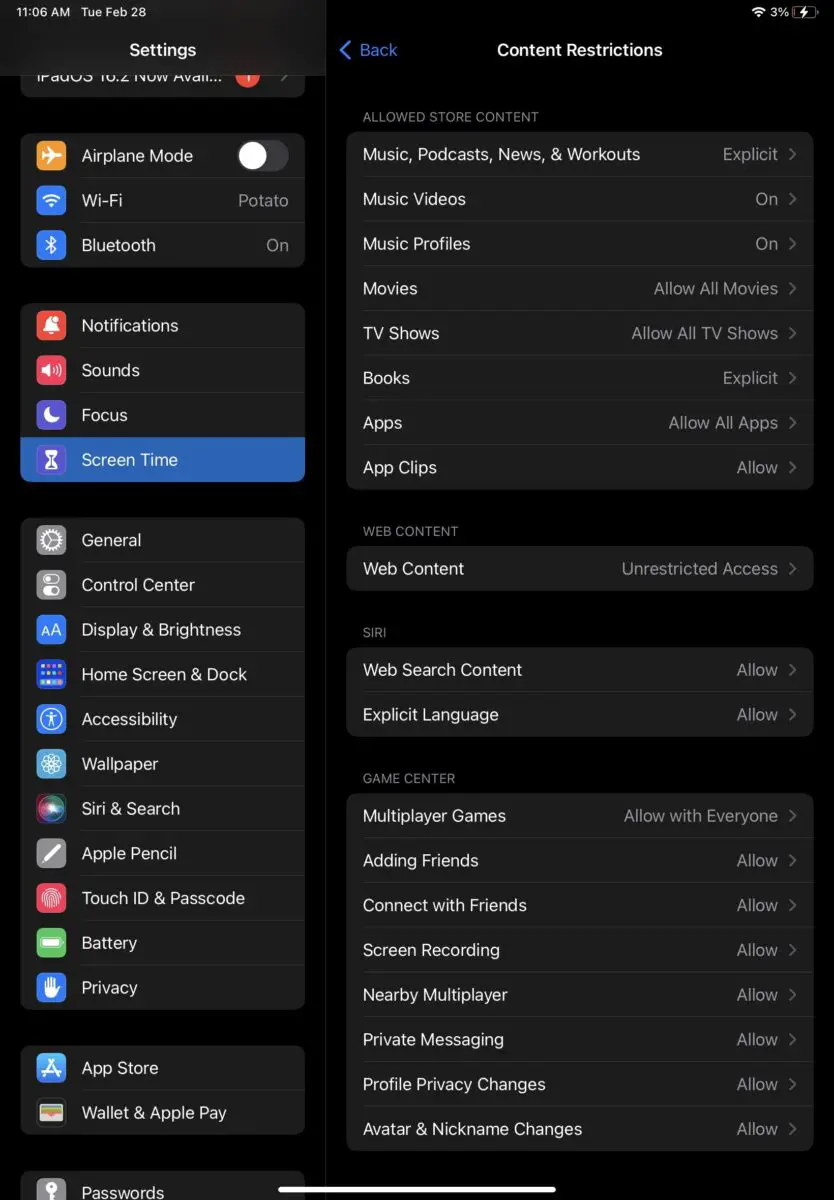
A tartalomkorlátozásokkal eldöntheti, hogy milyen típusú tartalmat engedélyez vagy tilt, beleértve a játékokat, könyveket, filmeket és üzenetküldést.
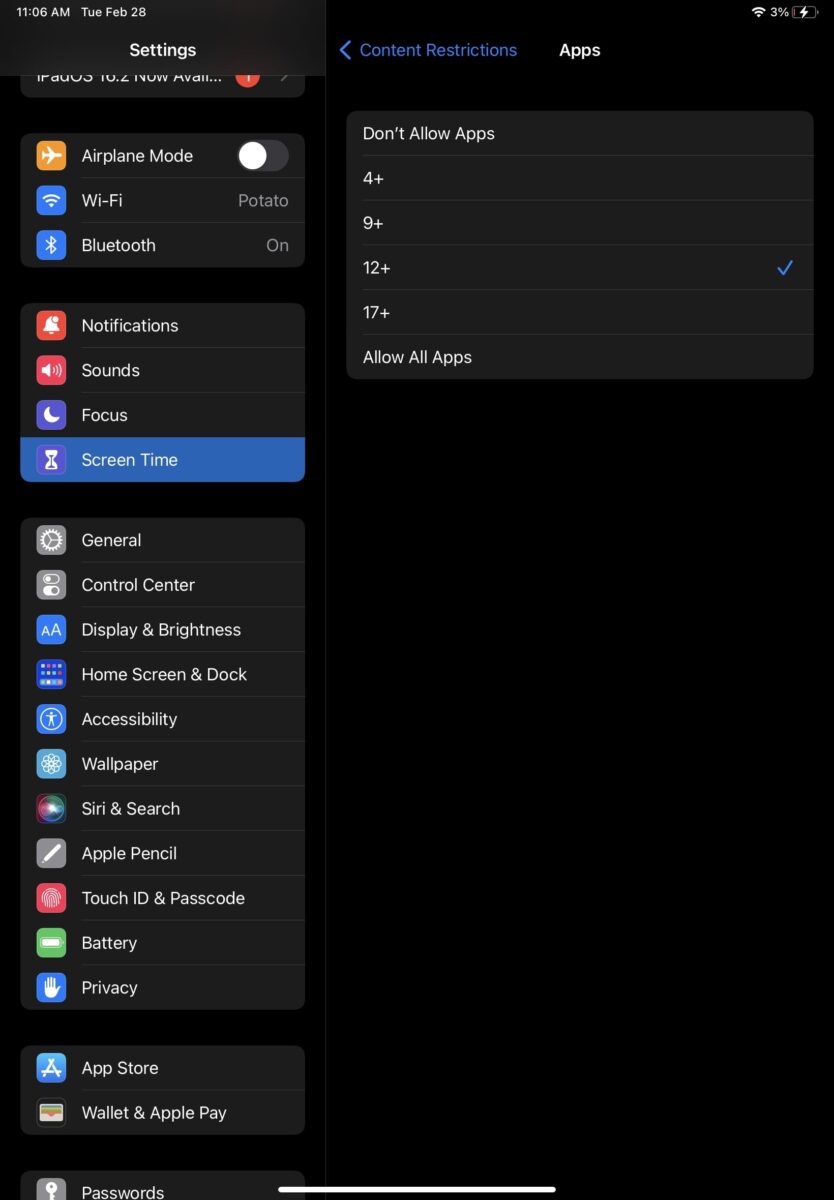
Hogyan lehet blokkolni a YouTube webhelyet az iPaden
Ha korlátozni szeretné a YouTube-hoz való hozzáférést, és nem törődik az alkalmazással (főleg, ha olyan beállításokat konfigurált, amelyek lehetetlenné teszik egy új alkalmazás letöltését), akkor az iPaden is letilthatja a webhelyet. Itt van, hogyan.
1. lépés: Kattintson a Beállítások elemre
Csakúgy, mint az alkalmazásnál, először a beállításokra kell kattintania. A „Képernyőidő”, majd a „Tartalom és adatvédelmi korlátozások” elemre kell kattintania, mint korábban.


2. lépés: Frissítse a tartalomkorlátozásokat
Először is engedélyeznie kell a Tartalom és adatvédelmi korlátozások gombot. Tudni fogja, hogy be van kapcsolva, amikor látja, hogy zöldre vált. Ezután kattintson a „Tartalomkorlátozások” elemre.

3. lépés: A webtartalom letiltása
Innen kattintson a „Webtartalom”, majd a „Webhely hozzáadása” lehetőségre. Ezután be kell írnia a www.youtube.com címet (győződjön meg róla, hogy ez a teljes hivatkozás) az URL mezőbe, és el kell mentenie. És ennyi!
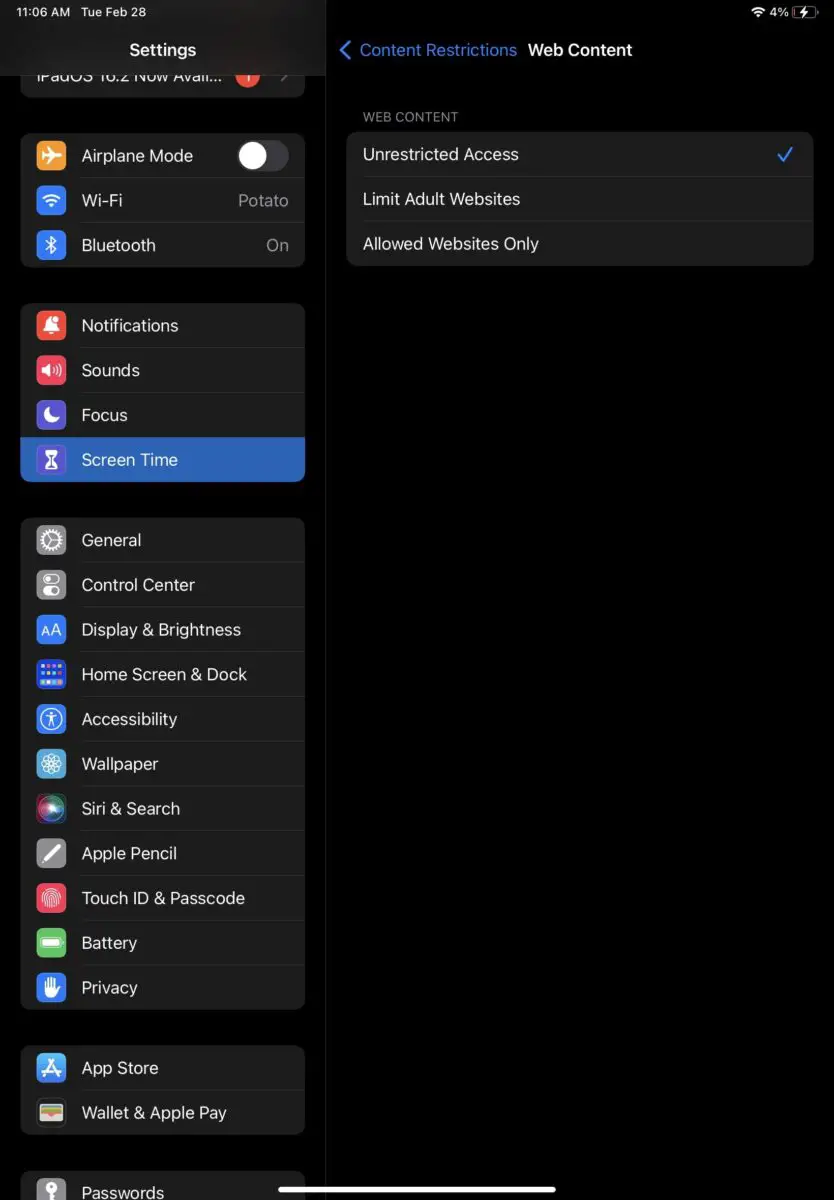
A tartalomkorlátozás azt is lehetővé teszi, hogy meghatározza, mely webhelyeket érhetik el a tinédzserek az eszközén.
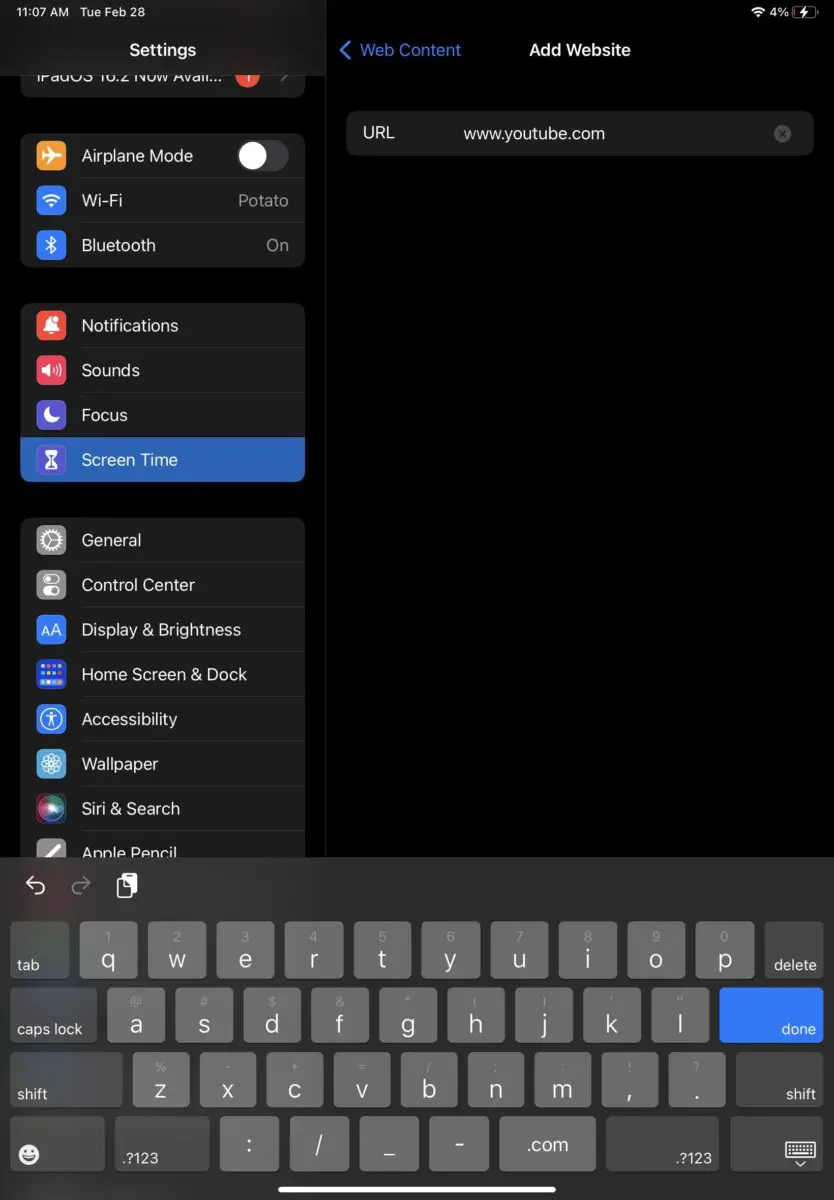
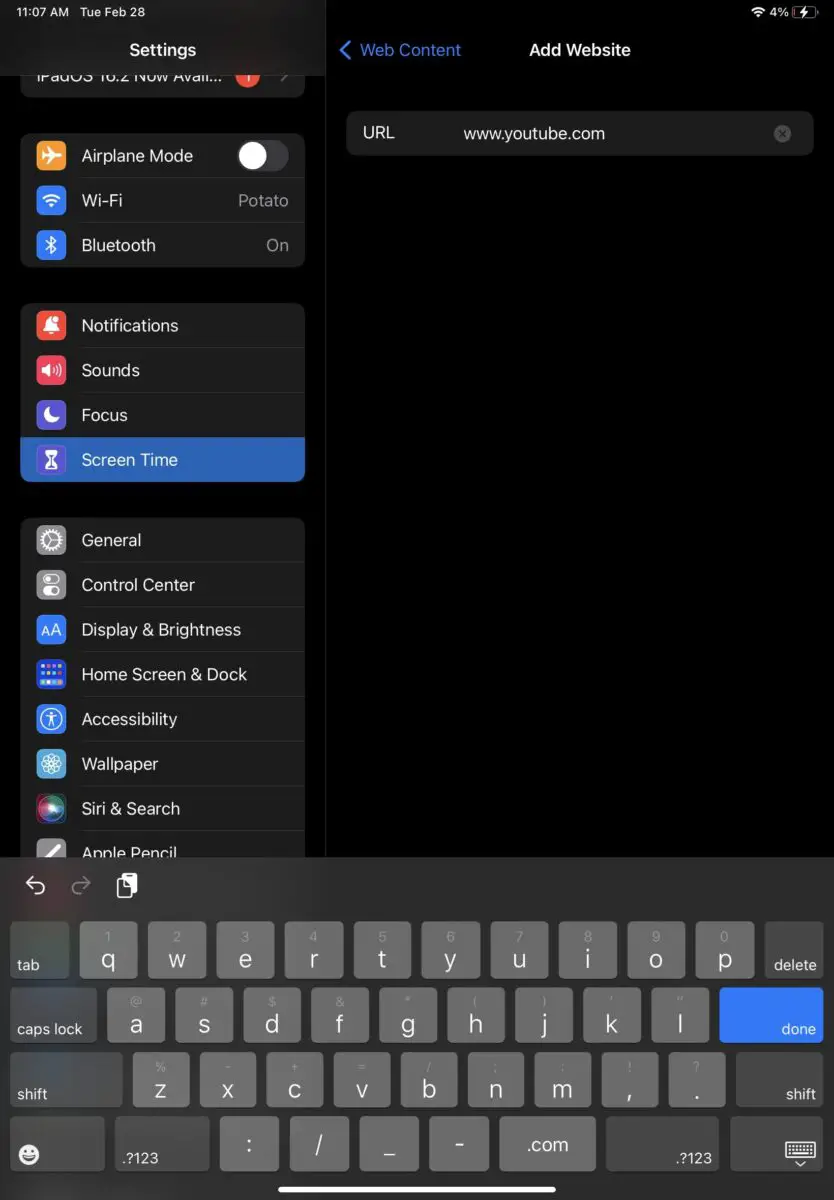
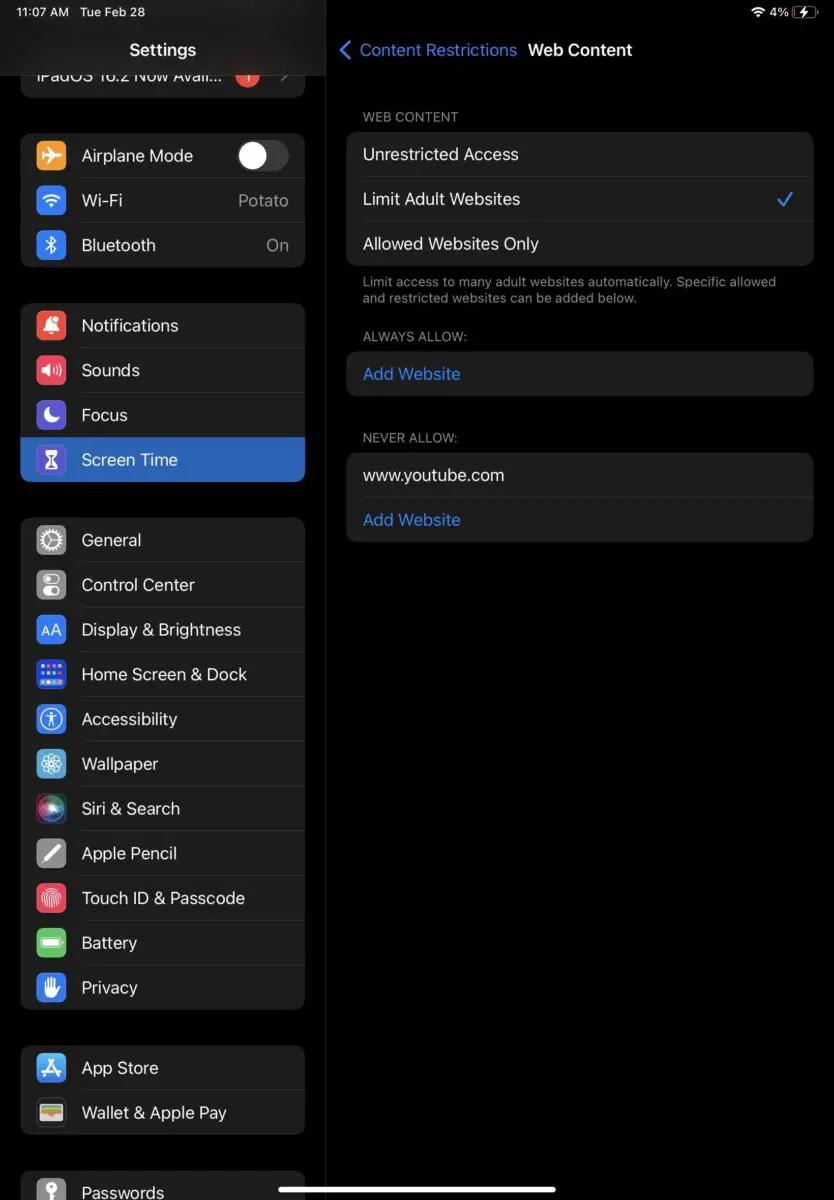
Ezek a lépések bármelyik iPaden működni fognak?
Igen, ezek a lépések bármelyik iPaden működhetnek, amíg hozzáfér a beállításaihoz.
Fontos azonban megjegyezni, hogy az Apple önmagában nem tilthatja le a YouTube alkalmazást. Lépéseink megmutatják, hogyan blokkolhat le minden olyan alkalmazást, amely megfelel a megadott feltételeknek, beleértve a YouTube-ot is. De ne feledje, hogy ez megakadályozhatja néhány más alkalmazás használatát.
Használhatom ezeket a lépéseket Android táblagépen?
Ha Android táblagépe van, más lépések sorozatát kell követnie, mivel ezek beállításai kissé eltérnek az Apple-étől. Ezek a lépések azonban segíthetnek a helyes irányba mutatni!
A YouTube letiltása iPaden
Amint látja, meglehetősen könnyű letiltani a YouTube-ot iPaden és bármely más Apple-eszközön. Ha valaha is fel szeretné oldani a blokkolást, kövesse a fenti lépéseket, és távolítsa el a korlátozásokat. Ez olyan egyszerű!
A YouTube letiltása az iPaden lépésről lépésre fotókkal – GYIK (gyakran ismételt kérdések)
Eltávolíthatom a YouTube-ot az iPadről?
Igen. Ha csak szeretné eltávolítani az alkalmazást, ahelyett, hogy blokkolná, egyszerűen törölje azt iPad készülékéről.
Letilthatsz egy YouTube-csatornát?
Igen tudsz. Nyissa meg a csatorna profilját, majd kattintson a „Felhasználó blokkolása” vagy „Csatorna blokkolása gyerekeknek” lehetőségre.
Hogyan tilthatom le a YouTube-ot a gyerekeim eszközein?
Kövesse a fent felsorolt lépéseket a YouTube és a YouTube Kids alkalmazás letiltásához.
Hogyan lehet blokkolni a YouTube-ot iPhone-on?
Kövesse a fenti lépéseket a YouTube letiltásához iPhone-ján! Ugyanúgy fog működni, mint az iPaden.
Fedezzen fel még több összehasonlítást, áttekintést és termékpróbát, valamint tippeket és trükköket neuf.tv





